Robot FrameWork是一个自动测试框架,可到官网查看详细介绍。
安装 Robot Framework
本文中的Robot framework安装在Win7 (32 bit) 平台上. 接下来按顺序安装以下的软件/包。
| Software | Version | Post-steps | Note |
| Python | python-2.7.6 | Set ENV Var to PATH: C:\Python27 C:\Python27\Scripts |
|
| Robot Framework | robotframework-2.8.1.win32 |
|
|
| wxPython | wxPython2.8-win32-unicode-2.8.12.1-py27 |
|
|
| RIDE | robotframework-ride-1.2.2.win32 |
| Installation via CLI with Administration Privilege |
安装RIDE之后, 桌面快捷方式可能链接文件有问题,可以修改其目标为: C:\Python27\pythonw.exe-c "from robotide import main; main()"
Demo: Scan Spyware via manual scan of X-Product
这里做个背景介绍:X-Product用于保护Linux服务器文件系统之上的文件。Manual Scan是其中的一个手动扫描文件的功能,将扫描出的病毒进行隔离(或者清除等),并且记录log。
以下Demo中Robot Framework安装在Win7之上,而X-Product安装在另一台Linux服务器上。
1. 测试流程
Robot Framework: 该框架用于管理测试用例,并且能够很好的生成测试报告。
Keyword: 在Robot Framework中,关键字有点像其他语言中的函数。同样关键字也具有三个部分:Keyword Name, Arguments, and Return values. 在Robot Framework中写测试用例需要符合其表格语法的规范。
SSH Library: 这是一个SSH/Sftp的库,可以用来和远程其他的机器进行通信。
2. 测试逻辑
我们目标去测试X-Product的manual Scan功能能否发现一个spyware的测试样本。测试逻辑如下图所示:
3. Robot Framework实战
首先,SSH Library需要被安装. 如下表所示,按顺序安装以下的包. 安装完成之后可以使用命令 python -c "import SSHLibrary” 查看是否安装成功
| Package | Version |
| pycrypto | pycrypto-2.6.win32-py2.7 |
| paramiko | paramiko-1.7.3-ctypes.win32 |
| SSH Library | robotframework-sshlibrary-1.1.win32 |
然后, 如下图所示,工程 HelloRobot 被创建. HelloWorld 测试套被创建,通常一个测试套里面包含一个功能测试的测试用例集合.ManualScanForSpyware 是本次测试的一个测试用例.
接着, 如下图所示,在写测试用例之前,我们首先导入 SSHLibrary 和 User keyword resource. User keyword resource “setupkeyword.txt” 是我们自己所写的高级关键字.
同时 Scalar Variables 被创建,如下图所示:
如下图所示,之前提到的User keywordresource 被创建. 高级关键字 SetupForMS 连接到需要测试的SPLX服务器,发送一个shell脚本 “setup.sh” ,然后发送一个命令去执行“setup.sh”.
再接着, 如下图所示, Setup 负责在执行测试用例之前的清理工作. 这里高级关键字 SetupForMS 来完成测试用例执行前的清理工作. 测试步骤如下:
[Step1]. 连接到服务器
[Step2]. 登陆到服务器
[Step3]. 发送病毒样本“spyware.exe”到测试服务器
[Step4]. 发送测试脚本“testscript.sh”到测试服务器
[Step5]. 发送命令去执行脚本“testscript.sh”
[Step6]. 从输出中获取测试结果
[Step7]. 关闭和服务器之间的连接
[Step8]. 对测试结果打印Log
[Step9]. 查看是否测试成功
最后, 我们来执行这个测试用例. 如下图所示, 我们可以从RIDE中直接看到测试结果和测试的log. 我们也可以通过点击图中的按钮Report/Log,来查看HTML形式的测试报告. Ok, 可以看到,我们这个测试用例成功啦~~~
参考
[1] Robot FrameworkUser Guide
http://robotframework.googlecode.com/hg/doc/userguide/RobotFrameworkUserGuide.html?r=2.8.1
[2] Robot FrameworkBuildIn Doc
http://robotframework.googlecode.com/hg/doc/libraries/BuiltIn.html?r=2.8.1
[3] SSH Library Doc
https://robotframework-sshlibrary.googlecode.com/git-history/1.1/doc/SSHLibrary.html





 本文介绍了如何使用RobotFramework在Windows平台上搭建自动化测试环境,并通过一个实际案例演示了如何利用RobotFramework进行远程Linux服务器上的手动病毒扫描测试。
本文介绍了如何使用RobotFramework在Windows平台上搭建自动化测试环境,并通过一个实际案例演示了如何利用RobotFramework进行远程Linux服务器上的手动病毒扫描测试。
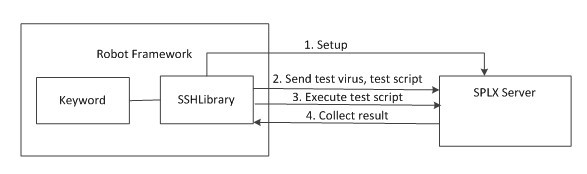
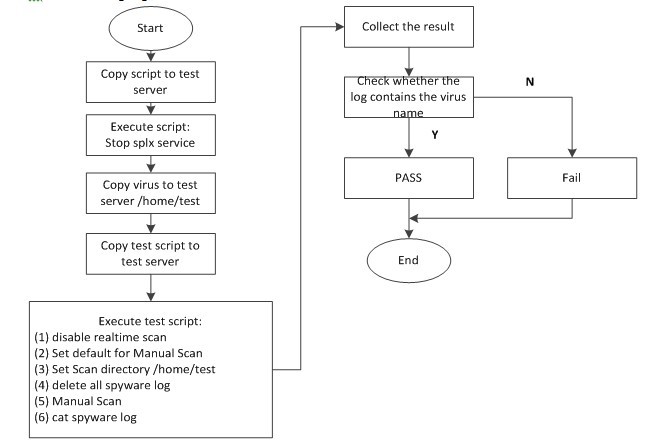
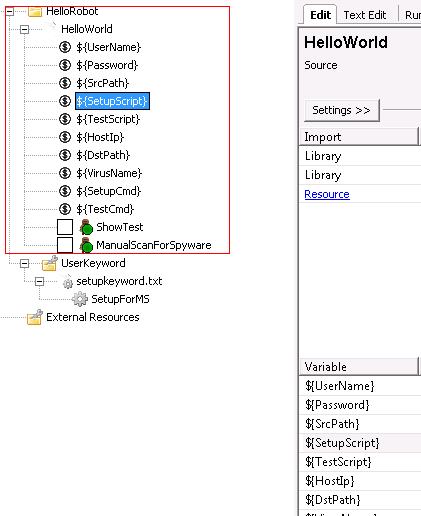
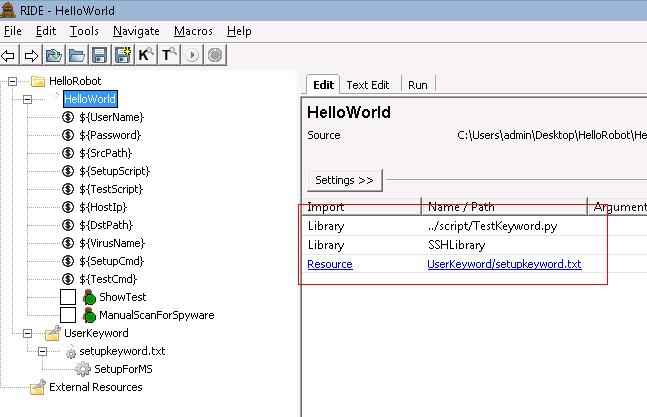
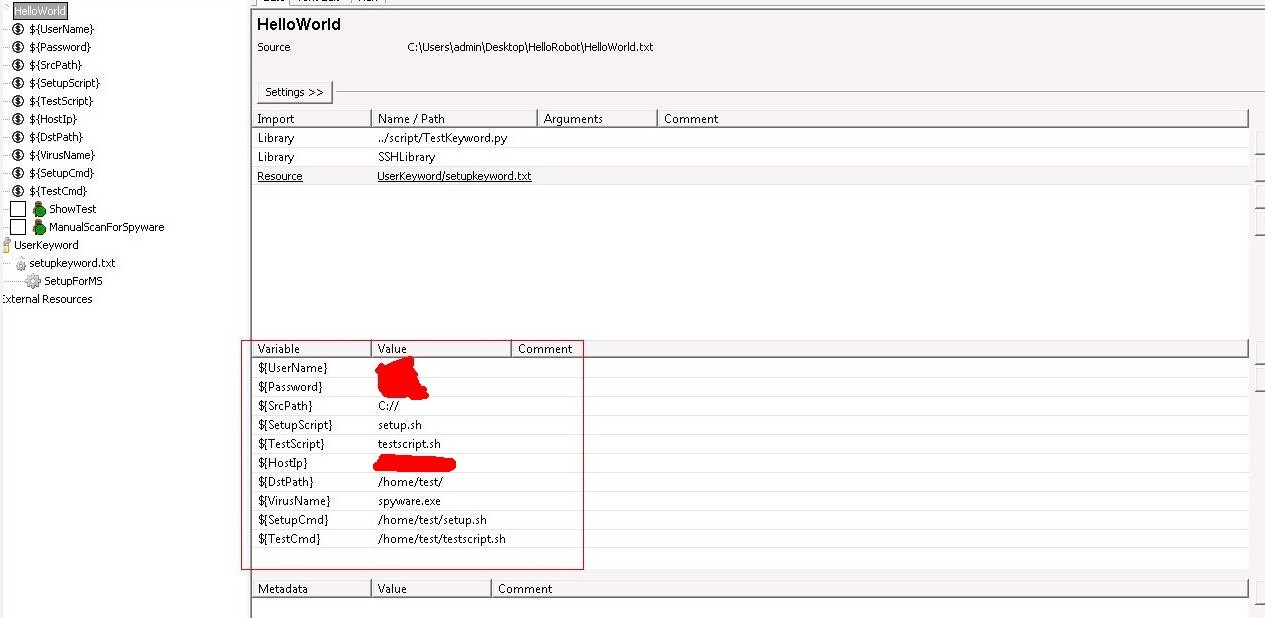
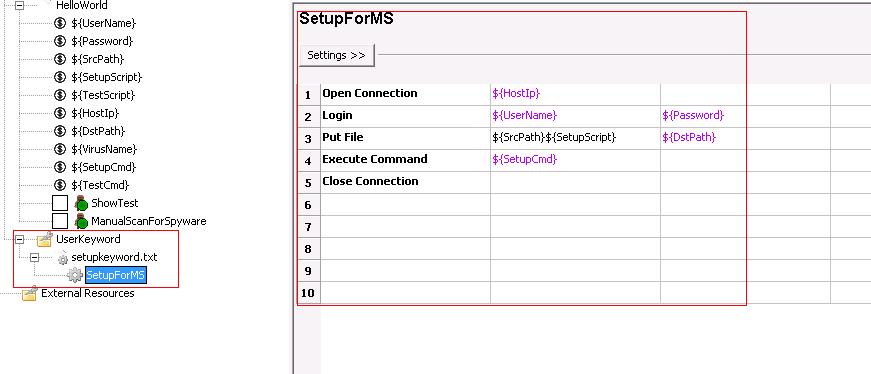
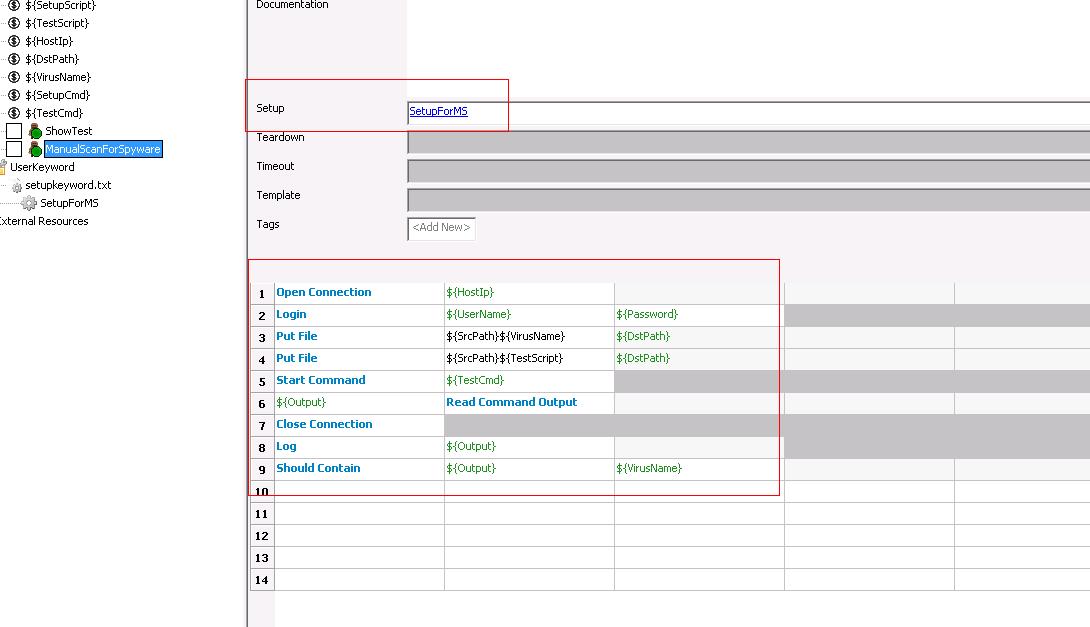
















 1905
1905


 被折叠的 条评论
为什么被折叠?
被折叠的 条评论
为什么被折叠?







